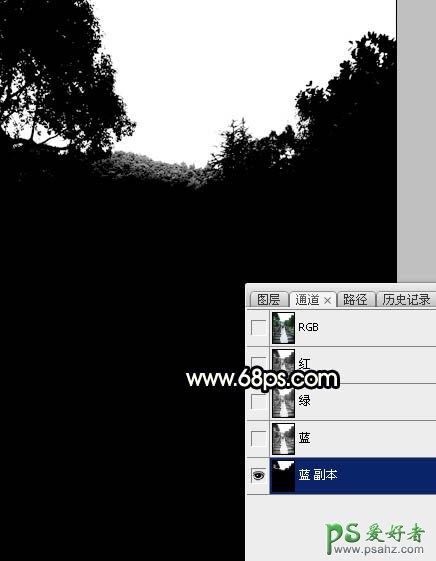当前位置:PS爱好者教程网主页 > PS调色教程 > 教程
Photoshop给园林中拍摄的情侣婚纱照调出唯美梦幻温馨的霞光色彩(6)
时间:2015-11-24 09:24 来源:PS调色教程实例 作者:情侣婚纱照 阅读:次
7、把背景图层复制一层,按Ctrl + Shift + ] 置顶,进入通道面板,把蓝色通道复制一层,得到蓝副本通道。按Ctrl + M 对蓝副本通道调整曲线,把暗部压暗,高光区域调亮,确定后用柔边黑色画笔把底部区域涂黑色,如下图。
<图18>
8、按住Ctrl + 鼠标左键点击蓝副本通道缩略图载入选区,点RGB通道返回图层面板;保持选区,选择菜单:选择 > 修改 > 扩展,数值为1;新建一个图层,用油漆桶工具填充白色。再把背景副本图层隐藏,效果如下图。
<图19>
最新教程
推荐教程